【www.myl5520.com--地理试题】
电脑系统资源不足及解决办法
篇一:电脑资源
如果你的电脑使用时间过长,或者配置不高就经常会遇到系统资源不足的问题,很多人第一反应就是觉得内存不够以为换一个内存就能解决问题了,其实关键并不在内存上,可以说你换一个内存还是解决不了问题。用户不能自己增加或减少系统资源的大小,这是由操作系统决定的,与硬件档次没有任何关系。 不管CPU是P4还是酷睿2,内存是128M还是1G,所有Windows的用户都拥有同样大小的系统资源(堆)。下面是小编整理的一些关于电脑系统资源不足及解决办法的相关资料,供您参考。
电脑系统资源不足及解决办法要解决系统资源不足的问题其实很简单,主要有以下几种方法
1,重启电脑
任务过多,然而系统资源有限,重启电脑可以重新释放你的资源。不过这只是应急的办法。
2,清除“剪切板”
当剪切板中存放的是一幅图画或大段文本时,会占用很多的系统资源。清除它,释放部分系统资源,清除的方法是:单击“开始”,指向“程序”,指向“附件”,指向“系统工具”,单击“剪贴板查看程序”,然后在“编辑”菜单上,单击“删除”命令。或者在开始-运行键入:clipbrd如果没有,就到别的电脑的C:\WINDOWS\system32目录中找到:clipbrd.exe把它复制粘贴到你的电脑的相应目录就可以了。
3,减少开机自动运行的程序
如果在启动Windows时自动运行的程序太多,那么,即使重新启动计算机,也将没有足够的系统资源用于运行其他程序。设置Windows不启动过多程序:其一,单击“开始→运行”,键入“msconfig”,单击“确定”按钮,单击“启动”选卡,清除不需要自启动的程序前的复选框。其二,单击“开始→运行”,键入“sysedit”,单击“确定”按钮,删除“autoexec.bat”、“win.ini”和“config.sys”文件中不必要的自启动的程序行。然后,重新启动计算机。
4,设置足够的虚拟内存
设置的方法是:右击我的电脑,打开属性!-高级-最上面那个设置-高级-最下面就是虚拟内存,然后自己设置 虚拟内存,一般1g左右的虚拟内存就差不多了,也可以置为你实际内存的1.5-3.5倍
5,用一些系统优化软件优化一下电脑,清理一些垃圾文件。比如超级兔子,优化大师。
电脑系统资源不足无法完成请求服务的解决方法1、从求助者的截图看,这是一个网络适配器异常。
2、第一时间更新这个网卡的驱动程序。最匹配的是设备自带的驱动程序光盘,其次是设备官网下载匹配的驱动程序也行。
3、最后,使用第三方软件更新驱动程序。因为此时电脑已经无网,所以需要到好的电脑中下载带万能网卡驱动程序的软件,保存在u盘,再插入有问题的电脑上进行自动更新。比如驱动精灵、驱动人生等都有自带万能网卡驱动的版本。
4、还遇到过这样的问题,一个第三方自动更新的软件说已经是最新的驱动了,无需更新(使用有线宽带,更新无线驱动程序)。另一款软件就给出了正确的网卡驱动程序,从而解决了无线网络识别所有的无线网络,唯独不能识别自家无线网络讯号的问题。于是,及时备份这个网卡驱动程序,以便重装系统用它还原。
5、如果网卡驱动程序更新之后还是不行,可能是操作系统的问题导致的。
如果是Win7操作系统,可以使用修复系统的办法:开始→运行→输入:CMD 点击确定(或按回车键),打开命令符窗口。
6、在命令符窗口中输入修复命令: sfc /scannow (回车执行)
7、除此之外,磁盘异常也会引起这类毛病。如果是机械盘,且从来没有进行过碎片整理,不妨对系统盘(通常是C盘)进行一个碎片整理。
8、磁盘自检也是可以的,因为磁盘坏道也能导致程序出错。步骤是:右键点击C盘→属性→工具→查错→开始检查(系统盘可能会在重新启动之后进行,需要用户予以确认)
相关文章:
1.电脑系统资源不足及解决办法
2.Win7提示系统资源不足警告的解决方法
3.Win10开机提示“系统资源不足无法完成API”怎么办
4.电脑内存不足怎么清理
5.电脑内存不足的原因及解决方法
6.电脑故障维修大全
CPU使用率高CPU资源不足出现电脑卡或无响应的解决方法
篇二:电脑资源
CPU使用过高的时候,经常出现电脑卡或者无响应的等情况,那么是什么原因造成的呢,下面是小编带来的关于CPU使用率高CPU资源不足出现电脑卡或无响应的解决方法的内容,欢迎阅读!
CPU使用率高CPU资源不足出现电脑卡或无响应的解决方法:
关于CPU过高这个问题相信以前不少朋友也遇到过,当CPU使用率过高的时候,由于CPU资源不足,往往很容易出现电脑卡或者无响应的等情况。那么针对CPU使用率高怎么办呢?网上关于这个话题讨论很多,其实都是从两个方面去考虑,一个是软件方面,另外一个则是硬件方面,其中硬件方面其决定性因素,下面我们一起来详细与大家分析下。
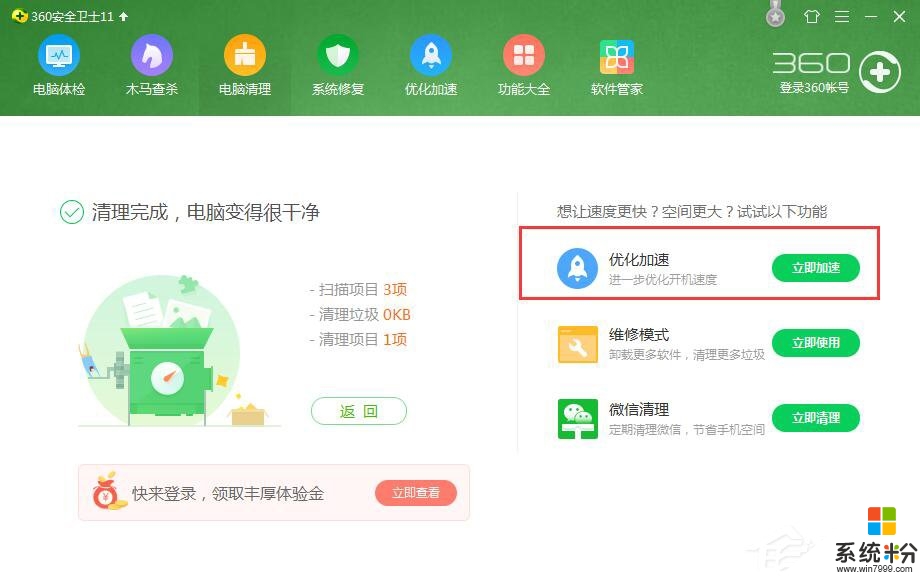
CPU使用率高怎么办
要解决CPU使用率过高,首先我们要明白CPU过高是什么原因造成的,我们主要从软件与硬件入手:
⒈)软件方面导致的CPU使用率高
这方面主要涉及到的是系统问题,比如系统过于臃肿,开启过多程序以及电脑中病毒木马等等都会产生CPU使用率过高,而导致电脑速度慢。解决办法主要是围绕系统优化,优化开机启动项、尽量避免开启太多程序等等,以下我们会详细介绍。
⒉)硬件方面导致的CPU使用率高
其实硬件方面决定着比较大的关系,比如如果电脑还是老爷机,采用最初的单核赛扬级处理器,那么这样的电脑,在多开启几个网页的情况下就容易导致CPU使用率过高,不管你怎么优化系统,这个问题始终无法很好解决,这主要是因为硬件本身过低造成的。
不过如今电脑均已经达到了双核以上,即便入门处理器在满足上网与办公也会有非常流畅的运行速度,因此如果是老电脑经常出现CPU使用率过高,那么建议大家最好升级处理器或者换电脑从根本上解决问题。对于如今入门双核处理器尽管满足基本上网与办公流畅,但运行大型应用也同样会存在CPU使用率高的问题,因此在DIY装机中我们一定要了解电脑的用途与需求,选择合适的电脑配置。
最后我们再来重点与大家介绍下CPU使用率过高的解决办法。由于硬件方面,我们只能采取硬件升级来解决,所以这里不过多介绍,下面我们主要针对系统以及软件优化的方式,来尽量释放CPU使用率,这种方法适合CPU使用高并不是很严重的情况,过于严重建议还是从硬件升级入手。
⑴.排除病毒感染
如果电脑中病毒或马的情况下,木马恶意程序很可能会大量占用CPU资源,尤其是一些顽固病毒木马,一直都在恶意循环活动,感染各类系统文件,大量占用CPU资源,这种情况就很容易出现CPU使用率过高,即便是较高的CPU也经不起反复大量的恶意程序运行,因此如果发现CPU使用过高,我们首先应高想下是否是电脑中病毒了,建议大家安装如金山杀毒进行全面查杀。
⑵排除病毒感染后,下面我们就需要从系统优化入手了,首先建议大家优化开启启动项,尽量让不需要使用到的软件不开机自动启动,比如一些播放器软件、银行安全插件等,这些完全可以需要的时候再开启,没必要开机启动。关于如何优化开机启动项,请参考:提高开机启动速度 win7开机启动项优化设置。
⑶关闭不需要的程序进程
如果发现CPU使用率较高,我们可以进入任务管理器,关闭一些不需要的程序与进程,如下图:
关闭不需要的程序进程
⑷优化注册
通过注册表进行服务项优化,也可以一定程度优化CPU资源使用,比如当系统检查到开启视频相关服务,就会把CPU多分配一些供其使用,我们就是要禁用这个机制,方法如下:
我们首先进入电脑注册表,关于如何进入注册表,请大家阅读:怎么打开注册表 注册表编辑器怎么打开。
注册表优化方法
如上图,接着将数值数据中,仅保留AudioEndpointBuilder和RpcSs,其他一概删除,然后退出即可,如下图:
注册表优化设置
以上就是简单的介绍了一条关于开启视频相关服务的优化,通过禁用该无用功能,也可以微微提升CPU资源,另外我们还可以优化注册表其它项目,这里就不一一介绍了,有兴趣的朋友可以参考下:12个注册表优化方法 优化注册表提升系统稳定。
⑸.优化系统服务项
在操作系统中,很多系统服务默认是开启的,但有些非常重要必须运行,但有些并不重要,比如我们电脑没有打印机、无线网络等,那么完全可以关闭打印机功能以及无线网络系统服务等,这样也可以节约系统资源,给CPU节省更多资源。
关于如何优化系统服务项,大家可以详细阅读下:优化Win7系统服务让系统更流畅
优化系统的方法还有很多,尽管可能一个小小的系统优化,对于释放CPU资源很小,但如果很多个优化呢?是不是也可以释放较多CPU资源呢!通过以上介绍大家应该明白CPU使用率高主要与硬件与软件有关联,其中硬件是核心,软件优化仅仅是辅助,过于低端处理器或者入门处理器运行大应用都会出现CPU使用率过高,因此装机应根据需求,最后想说的是,如果CPU使用率不是过于偏高,通过系统的优化系统,也可以释放不少CPU资源,因此也是解决CPU使用率过高值得采用的方法。
看了CPU使用率高CPU资源不足出现电脑卡或无响应的解决方法文章内容的人还看:
excel2010资源不足的解决方法
篇三:电脑资源
Excel中显示资源不足具体该如何解决呢?下面是小编带来的关于excel2010资源不足的解决方法,希望阅读过后对你有所启发!
excel2010资源不足的解决方法:
资源不足解决步骤1:有时候可能通过网络或者U盘来的电子表格文件,发现用 Excel 打开时会出现错误提示。但这是我们去检查电脑系统内存时,发现根本不是内存不够用的原因,如图所示
资源不足解决步骤2:然后点击“确定”按钮以后,软件会再提示“文件已损坏,无法打开”的错误信息,如图所示
资源不足解决步骤3: 教程正式开始啦,百度经验中给出的大多数答案是更改单个文档属性,解除限制。但此处给出教程是彻底解决office提示“内存不足”问题。
资源不足解决步骤4:首先打开EXCEL表格
资源不足解决步骤5:点击“文件”》“选项”(倒数第二个)
资源不足解决步骤6:进入选择“信任中心”》点击“信任中心设置”
资源不足解决步骤7:选择“受信任位置”》选择右下角“添加受信任位置”
资源不足解决步骤8:将C/D/E/F...盘都添加上,并且选择“同是新人该位置的子文件夹”
WIN7系统显示“系统资源不足”的原因及解决方案
篇四:电脑资源
情况一、启动项加载过多应用程序导致系统资源不足错误
系统启动时加载过多的应用程序及服务导致系统开机资源不够分配
解决措施:
1、 按Win+R调出运行窗口,输入Msconfig按回车,在打开的系统配置页面中的服务、启动选项卡中禁用一部分服务及应用程序。
2、 也可利用360安全卫士来设置启动项。
情况二、虚拟内存不足造成系统资源不足错误
虚拟内存不足会造成系统多任务运算错误
解决措施:
1、 对垃圾文件进行定期删除。电脑系统资源不足及解决办法
2、 设置虚拟足够的内存大小:在系统属性-性能-高级下手动配置虚拟内存,将虚拟内存设置的大一些。
情况三、硬盘保留空间不足导致系统资源不足错误
由于系统运行时需要用硬盘作虚拟内存,以及程序运行解压等产生的临时文件需要一定的临时空间,这就需要硬盘必须保留一定的空余空间以保证程序的正常运行。
解决措施:
1、 一般情况下,应保证200MB 以上的空间,否则就很可能因硬盘剩余空间太小,导致提示系统资源不足的警告。
2、 另外,应每隔一段时间进行一次碎片整理,因为硬盘的碎片太多,也容易导致出现提示系统资源不足警告。
情况四、内存不足导致无法系统资源不足错误
内存不足也会造成系统多任务运算错误
解决措施:电脑系统资源不足及解决办法
1、 升级更大容量内存
2、 养成良好习惯,暂时不用的程序就将其关闭,以免占用内存,也可以使用内存管理软件,如360安全卫士,内存优化大师之类的。
情况五、系统运行故障导致系统资源不足错误
有时明明关闭掉了那些大型程序,但电脑还是出现了资源不足的情况,这是因为只退出程序,并不重新启动计算机,程序可能无法将占用的资源归还给系统。
解决措施:
1、 重启计算机
情况六、应用程序存在Bug或毁坏导致无法系统资源不足错误
有些应用程序设计上存在Bug或者已被毁坏,运行时就可能与Windows发生冲突或争夺资源,造成系统资源不足。
解决措施:电脑系统资源不足及解决办法
1、 升级问题软件,更换新版本软件。
2、 将此软件卸载,改装其他同类软件。
系统资源不足解决方法
篇五:电脑资源
系统资源不足是限制电脑使用效能的一大缺陷,有些人的的电脑配置不是很好,尤其是笔记本电脑就更为明显。如果你各种原因并不打算升级你的电脑或者买新的话,那么你可以按照接下来我给你提供的何解决系统资源不足的有效方法去做,相信能够在一定程度上解决你Windows系统统资源不足的问题。
一、设置虚拟内存。
虚拟内存不足也会造成系统运行错误.可以在“系统属性”对话框中手动配置虚拟内存,把虚拟内存的默认位置转到可用空间大的其他磁盘分区。
二应用程序存在Bug或毁坏
有些应用程序设计上存在Bug或者已被毁坏,运行时就可能与Windows发生冲突或争夺资源,造成系统资源不足。决方法有二:一是升级问题软件,二是将此软件卸载,改装其他同类软件。
三、内存优化软件
不少的内存优化软件,如RAM Idle和Memo Kit都能够自动清空“剪贴板”、释放被关闭程序未释放的系统资源、对虚拟内存文件(Win386.swp)进行重新组织等,免除手工操作的麻烦,达到自动释放系统资源的目的。
四、减少自动运行的程序
如果在启动Windows时自动运行的程序太多,那么,即使重新启动计算机,也将没有足够的系统资源用于运行其他程序。可以设置Windows不启动过多程序,第一,在开始菜单的运行里输入“msconfig”,单击“确定”按钮,单击“启动”选项卡,清除不需要自启动的程序前的复选框。第二,也是在开始的运行里输入“sysedit”,单击“确定”按钮,删除“autoexec.bat”、“win.ini”和“config.sys”文件中不必要的自启动的程序行。然后重新启动计算机,这样就关闭了不必要的服务,为进一步释放了你的系统资源空间。如图:
五、给硬盘保留足够空间
由于Windows 9x
运行时需要用硬盘作虚拟内存,这就要求硬盘必须保留一定的自由空
间以保证程序的正常运行。一般而言,最低应保证100MB以上的空间,否则出现“蓝屏”很可能与硬盘剩余空间太小有关。另外,硬盘的碎片太多,也容易导致“蓝屏”的出现。因此,每隔一段时间进行一次碎片整理是必要的。
六、清除“剪贴板”
当“剪贴板”中存放的是一幅图画或大段文本时,会占用较多内存。请清除“剪贴板”中的内容,释放它占用的系统资源:单击“开始”,指向“程序”,指向“附件”,指向“系统工具”,单击“剪贴板查看程序”,然后在“编辑”菜单上,单击“删除”命令。
七、重新启动计算机
只退出程序,并不重新启动计算机,程序可能无法将占用的资源归还给系统。请重新启动计算机以释放系统资源。教你解决系统资源不足的有效方法
“系统资源不足”七种解决方法
篇六:电脑资源
“系统资源不足”七种解决方法 发表于 2007-12-31 16:31
我们在使用电脑的过程中,如果你系统的配置不是很高,那么经常可能会出现系统资源不足的提示,当然配置以外的其它情况也会造成系统资源的不足。面对系统资源不足的情况我们应该怎么处理呢?请看下面的七种方法。
1.清除“剪贴板”。当“剪贴板”中存放的是一幅图画或大段文本时,会占用较多内存。请清除“剪贴板”中的内容,释放它占用的系统资源:单击“开始”,指向“程序”,指向“附件”,指向“系统工具”,单击“剪贴板查看程序”,然后在“编辑”菜单上,单击“删除”命令。
2.重新启动计算机。只退出程序,并不重新启动计算机,程序可能无法将占用的资源归还给系统。请重新启动计算机以释放系统资源。
3.减少自动运行的程序。如果在启动Windows时自动运行的程序太多,那么,即使重新启动计算机,也将没有足够的系统资源用于运行其他程序。设置Windows不启动过多程序:其一,单击“开始→运行”,键入“msconfig”,单击“确定”按钮,单击“启动”选项卡,清除不需要自启动的程序前的复选框。其二,单击“开始→运行”,键入“sysedit”,单击“确定”按钮,删除“autoexec.bat”、“win.ini”和“config.sys”文件中不必要的自启动的程序行。然后,重新启动计算机。
4.设置虚拟内存。虚拟内存不足也会造成系统运行错误。右键点击“我的电脑”,可以在“系统属性”对话框中手动配置虚拟内存,把虚拟内存的默认位置转到可用空间大的其他磁盘分区,而把默认的系统分区(如C盘)设置为“无分页文件”。
设置虚拟内存
5.应用程序存在Bug或毁坏。有些应用程序设计上存在Bug或者已被毁坏,运行时就可能与Windows发生冲突或争夺资源,造成系统资源不足。决方法有二:一是升级问题软件,二是将此软件卸载,改装其他同类软件。
6.内存优化。不少的内存优化软件,如RAMIdle和MemoKit都能够自动清空“剪贴板”、释放被关闭程序未释放的系统资源、对虚拟内存文件进行重新组织等,免除手工操作的麻烦,达到自动释放系统资源的目的。
7.给硬盘保留足够空间。由于Windows运行时需要用硬盘作虚拟内存,这就要求硬盘
必须保留一定的自由空间以保证程序的正常运行。一般而言,最低应保证100MB以上的空间,否则出现“蓝屏”很可能与硬盘剩余空间太小有关。另外,硬盘的碎片太多,也容易导致“蓝屏”的出现。因此,每隔一段时间进行一次碎片整理是必要的。